
Ikhadi levidiyo lingenye yezinto ezibaluleke kakhulu kwikhompyutha. Inesibopho sokubonisa lonke uhlelo ku-Monitor. Ukuze i-adaptha yakho yevidiyo yokusebenzisana ngisho nemishini yanamuhla, kanye nokuqeda ubungozi obuhlukahlukene, udinga ukubuyekeza abashayeli kuyo njalo. Ake sibheke ukuthi kungenziwa kanjani kwi-PC esebenzisa iWindows 7.
Izindlela zokuvuselela i-adaptha yevidiyo
Zonke izindlela zokuvuselela ikhadi levidiyo zingahlukaniswa ngamaqembu amathathu amakhulu:- Ngesoftware yangaphandle eyenzelwe ngqo abashayeli basekhaya;
- Usebenzisa i-adaptha yevidiyo yohlelo lokusebenza lwendabuko;
- Faka isicelo kuphela izindlela zohlelo lokusebenza.
Ngaphezu kwalokho, izinketho zesenzo zincike ekutheni unabasebenzisi bevidiyo abadingekayo kwimidiya ye-elekthronikhi noma kufanele ubathole kwi-Intanethi. Okulandelayo, sizocubungula ngokuningiliziwe izindlela ezahlukahlukene zokuvuselela lezi zingxenye zohlelo.
Indlela 1: Izinhlelo Zesithathu
Njengoba kushiwo ngenhla, kungenzeka ukukhiqiza isibuyekezo usebenzisa isoftware yomuntu wesithathu. Cabanga ukuthi ungakwenza kanjani lokhu esibonelweni sezinhlelo ezidume kakhulu zokushayela okuhlangene kokuvuselela i-DriverPack HeldPack.
- Gijimani isicelo se-DriverPack Solution. Bazohlaziya uhlelo ngokuya ngokuthi inqubo yokufaka izokwakhiwa yiphi.
- Ngemuva kwalokho, indawo yomsebenzi yalolu hlelo izovulwa ngqo, lapho kufanele uchofoze khona kwi- "Lungiselela Ikhompyutha ngokuzenzakalelayo" element.
- Iphuzu lokutakula lizokwakhiwa, bese limisa ngokuzenzakalelayo i-PC, kufaka phakathi ukungeza abashayeli abalahlekile futhi buyekeze isikhathi, kufaka phakathi amakhadi wevidiyo.
- Ngemuva kokuqeda inqubo ewindini le-DriverPack Solution Window, kuzovela umyalezo ozokwazisa ngokuhlelwa kohlelo oluphumelelayo nokuvuselela abashayeli.
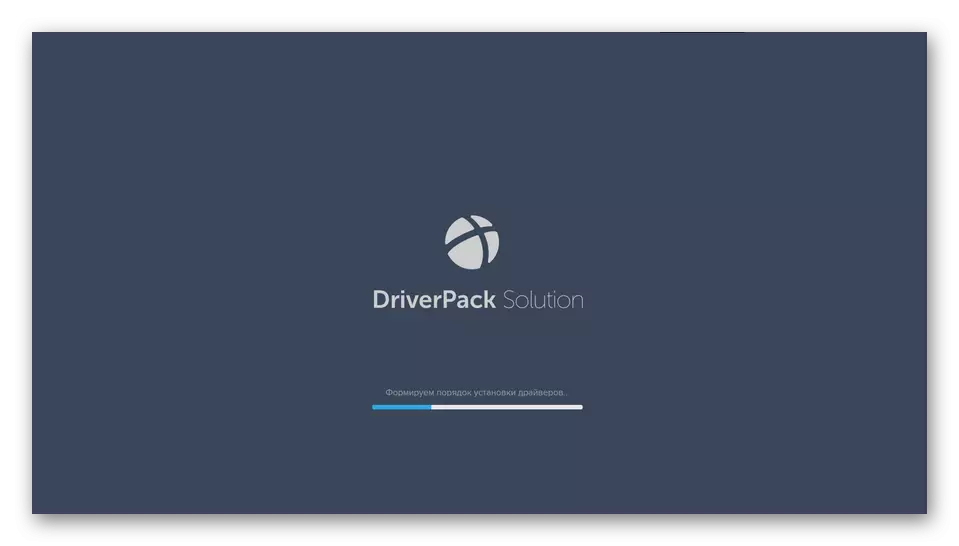
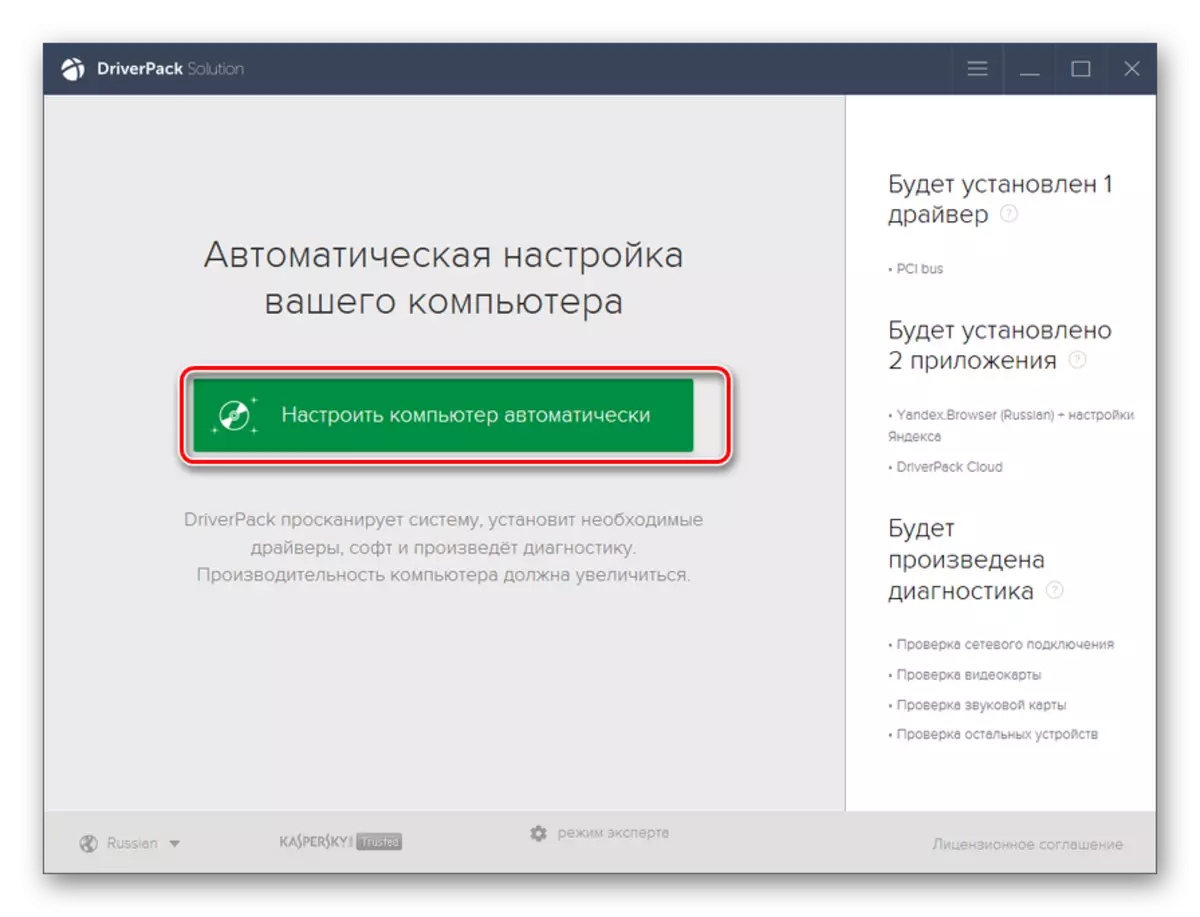
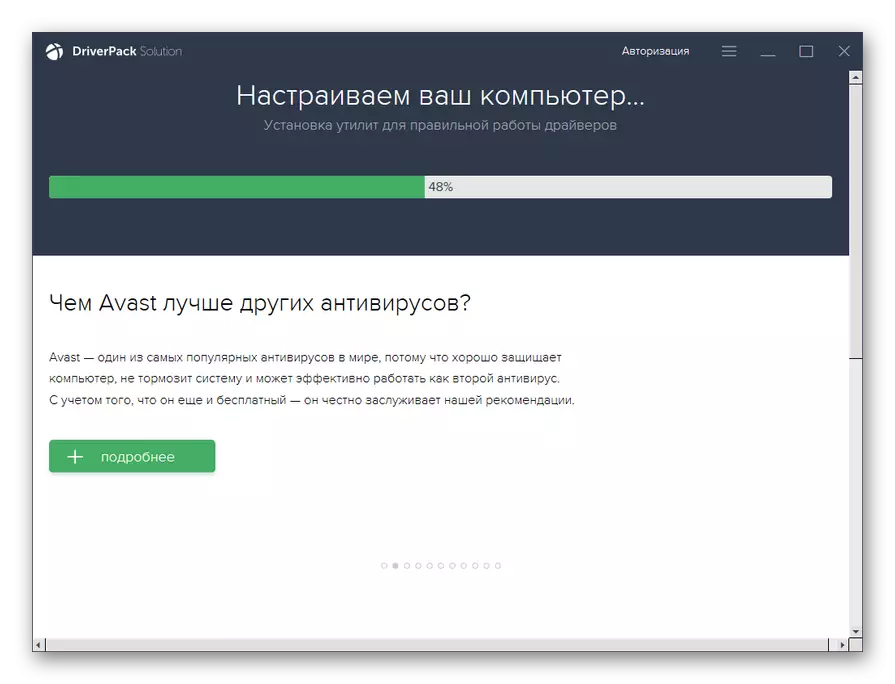
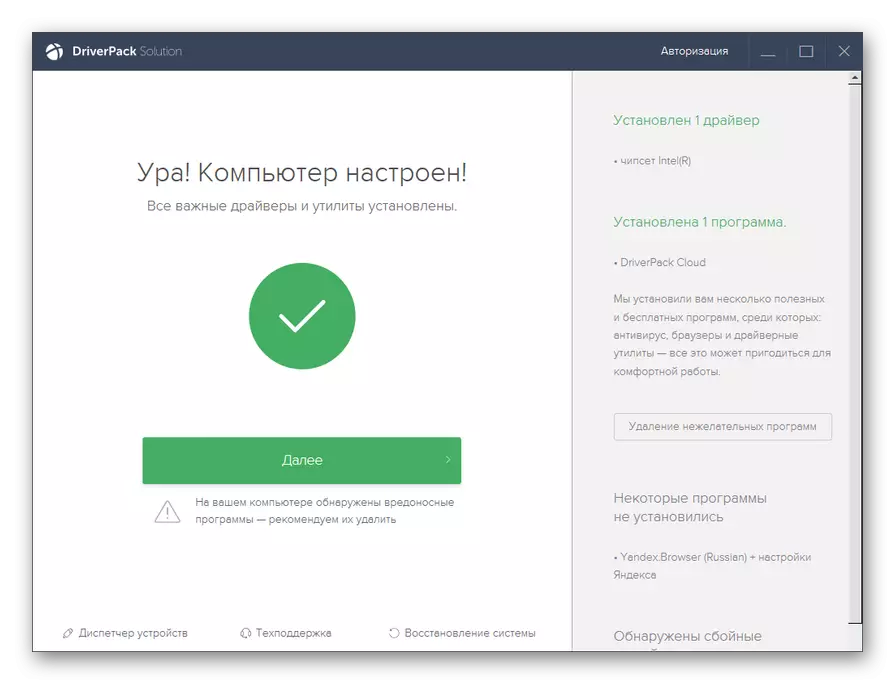
Inzuzo yale ndlela ukuthi ayidingi izibuyekezo kwimidiya ye-elekthronikhi, njengokusebenzisa uhlelo lokusebenza, ukusesha okuzenzakalelayo kwezinto ezidingekayo kwi-Intanethi ngokuzenzakalelayo. Kubalulekile ukuqonda ukuthi hhayi kuphela umshayeli wekhadi levidiyo ozovuselelwa, kodwa futhi nawo wonke amanye amadivayisi. Kepha lokhu ngasikhathi sinye kuqukethe ukuntuleka kwale ndlela, ngoba kwesinye isikhathi umsebenzisi akafuni ukubuyekeza abashayeli abathile, kanye nokufaka isoftware eyengeziwe efakwe yisisombululo se-DriverPack kumodi ezenzakalelayo. Ikakhulu njengoba lezi zinhlelo zingasebenzi ngaso sonke isikhathi.
Kulabo basebenzisi abafisa ukuthola ukuthi kufanele bafakweni, futhi yini engeyona, imodi yochwepheshe ikhona kwikhambi le-driverpack.
- Ngokushesha ngemuva kokuqala nokuskena uhlelo lwe-DriverPack Solution ezansi kwewindows yohlelo evule iwindi lohlelo, chofoza "Imodi Yesazi".
- Iwindi lemodi ye-DriverPack Solution ekhuthazayo evusa ivula. Uma ufuna ukufaka umshayeli wevidiyo kuphela, kepha awufuni ukufaka noma yiziphi izinhlelo, okokuqala, iya kwingxenye ethi "Ukufaka Isisekelo Sezinhlelo".
- Lapha, susa amabhokisi okuhlola kuzo zonke izinto eziphikisana ezibhekene nalo. Ngokulandelayo chofoza kuthebhu "Faka umshayeli".
- Ukubuyela efasiteleni elibekiwe, shiya lapho kuphambana khona kuphela lezo zinto okudingeka uzivuselele noma uzifake. Qiniseka ukuthi ushiya umaki eduze komshayeli wevidiyo oyifunayo. Bese ucindezela "Faka konke".
- Ngemuva kwalokho, inqubo yokufaka izinto ezikhethiwe, kufaka phakathi ukuvuselelwa komshayeli wevidiyo kuqala.
- Ngemuva kokuphothula inqubo, njengasekhethini lesenzo esedlule, iwindi lizovula leyo mibiko ngesiphetho esiphumelelayo. Kulesi simo kuphela kuzofakwa izinto ezidingekayo ezikhethekile ozikhethele zona, kufaka phakathi isibuyekezo sedivayisi yevidiyo.
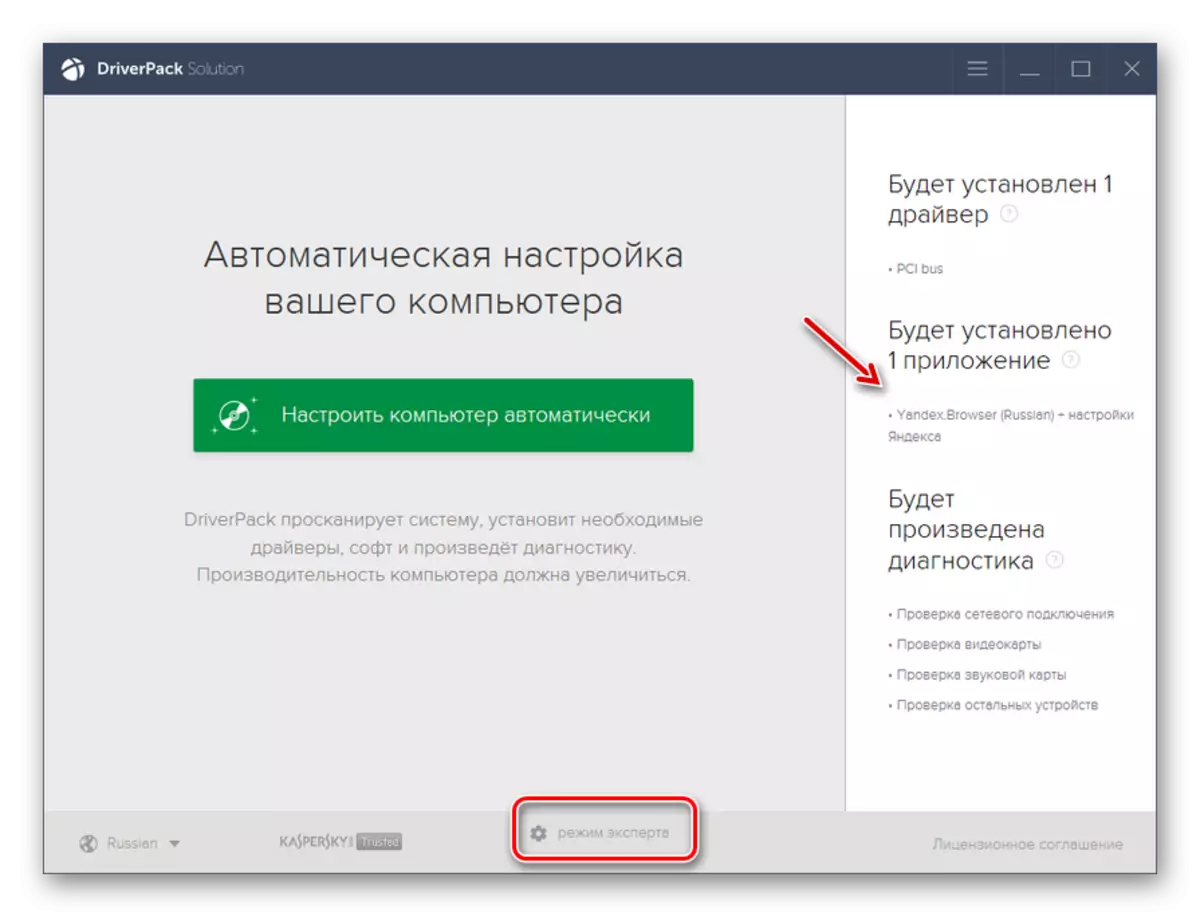
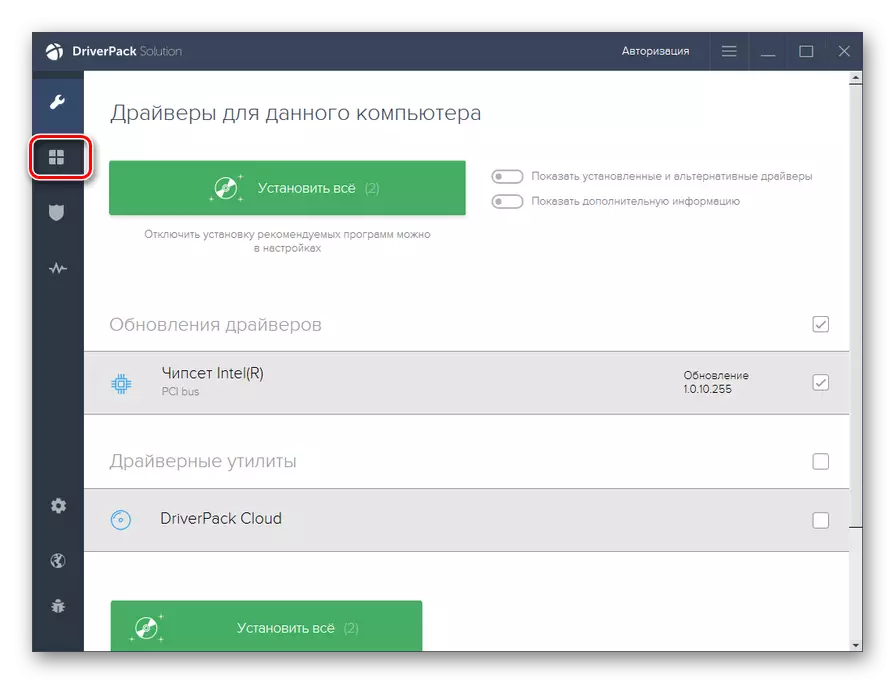
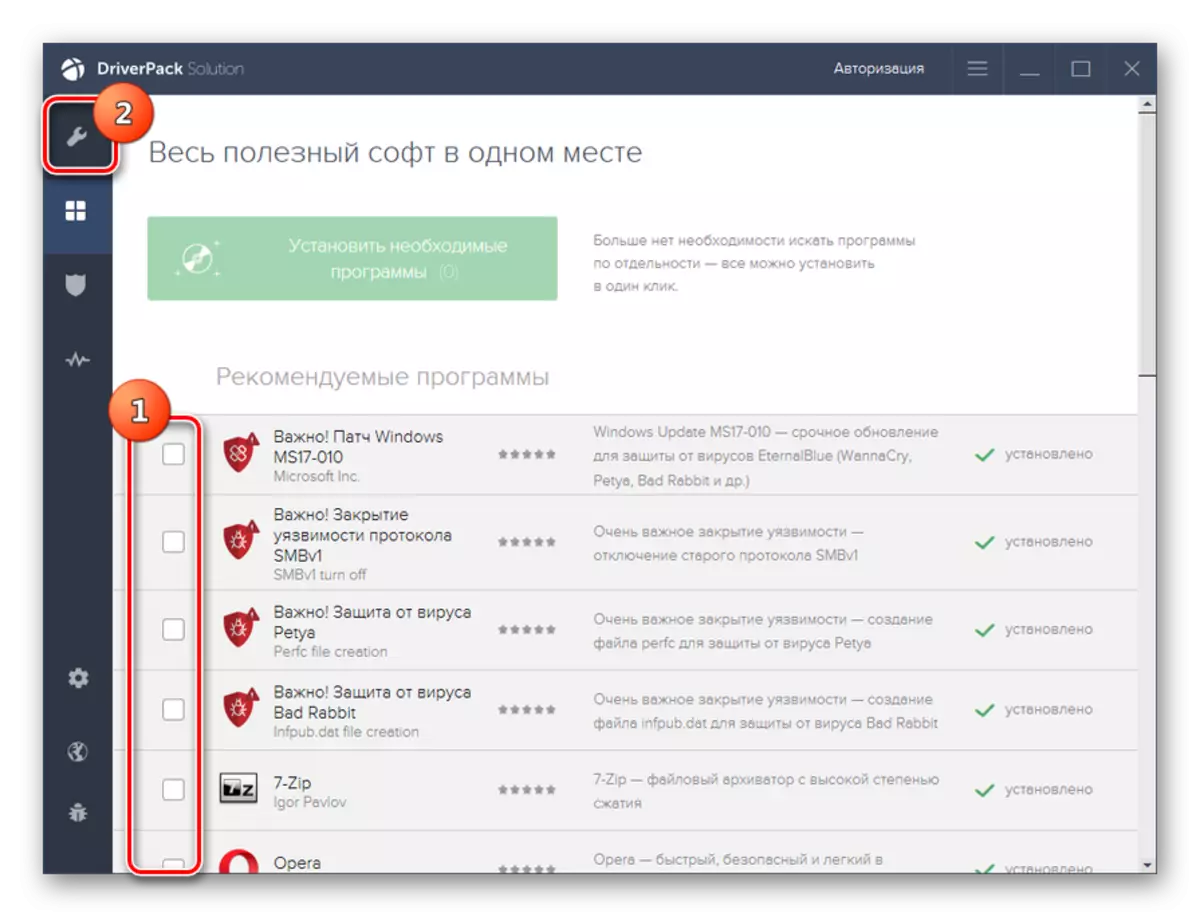
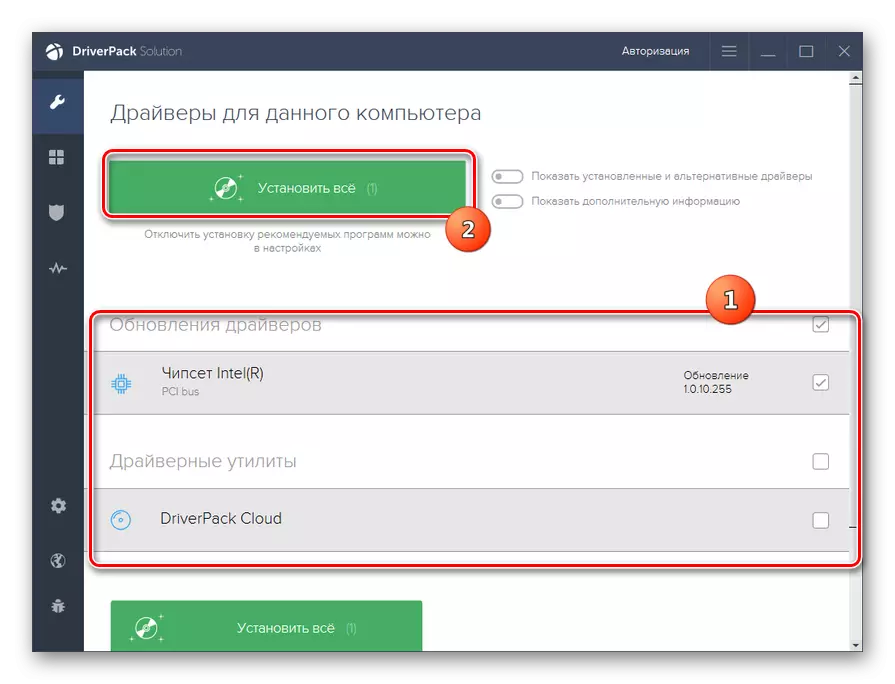
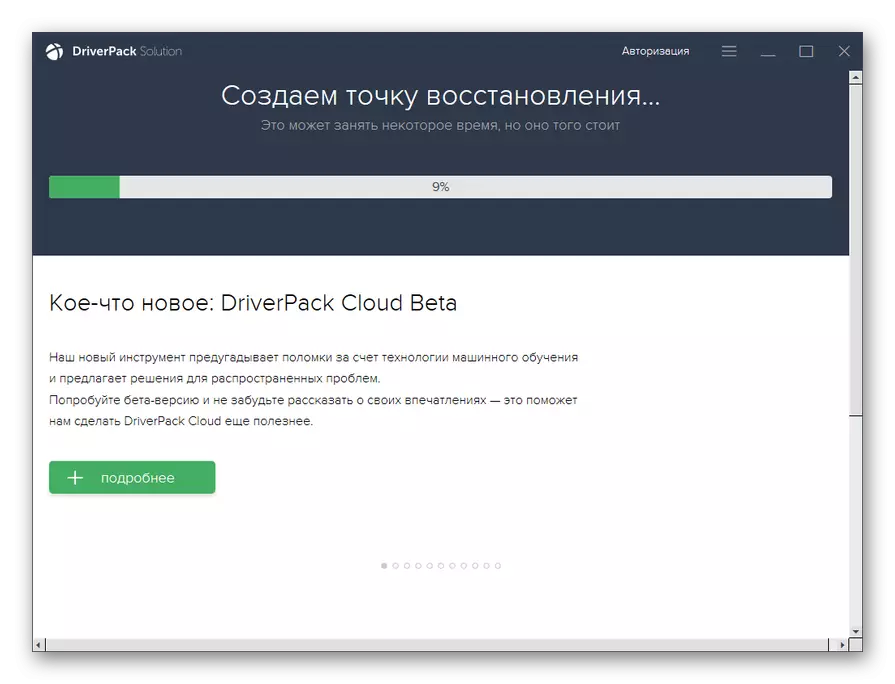
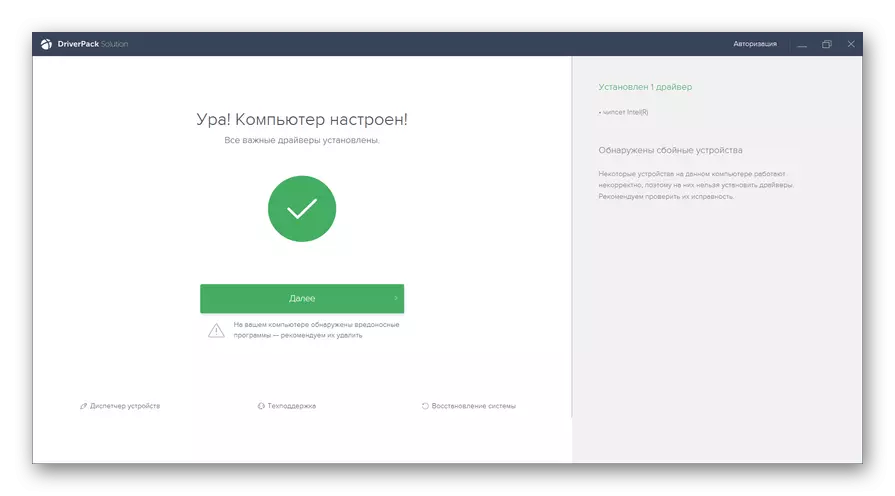
Ngaphezu kwekhambi le-DRIVACK, ungasebenzisa ezinye izinhlelo eziningi ezikhethekile, njenge-drivermax.
Isifundo:
Ukuvuselelwa komshayeli ngesisombululo se-DriverPack
Ukuvuselelwa komshayeli nge-Drivermax
Indlela 2: Isoftware yevidiyo
Manje ake sibheke ukuthi ungawuvuselela kanjani umshayeli wevidiyo usebenzisa isoftware yevidiyo exhunywe kwikhompyutha. I-algorithm yesenzo ingahluka kakhulu ngokuya ngomenzi we-adaptha yevidiyo. Ake siqale ukubheka inqubo yesoftware ye-NVIDIA.
- Chofoza i- "Desktop" (PCM) ngegundane elifanele futhi ohlwini oluvelayo, khetha u- "Nvidia Control Panel".
- Kuvulwa iwindi lokulawula i-Adapter Adapter. Chofoza ku- "Usizo" kumenyu evundlile. Ukusuka ohlwini, khetha "izibuyekezo".
- Kuwindo le-Izilungiselelo Zokuvuselela elivula, chofoza okukhethwa kukho ithebhu.
- Ukuya esigabeni esingenhla, naka "ukuvuselela" endaweni ye "Vuselela" phambi kwepharamitha "yomshayeli we-Graphic". Esimweni sokungabikho, yibeke bese uqhafaza "Faka isicelo". Ngemuva kwalokho, buyela kuthebhu "Vuselela".
- Ukubuyela kuthebhu edlule, cindezela "Ukuhlola ukutholakala kwezibuyekezo ...".
- Ngemuva kwalokho, inqubo yokuqinisekisa ukutholakala kwezibuyekezo ezitholakalayo kuwebhusayithi esemthethweni yonjiniyela wekhadi levidiyo izokwenziwa. Lapho kukhona izibuyekezo ezingachazwanga, zizolayishwa futhi zifakwe kwi-PC.
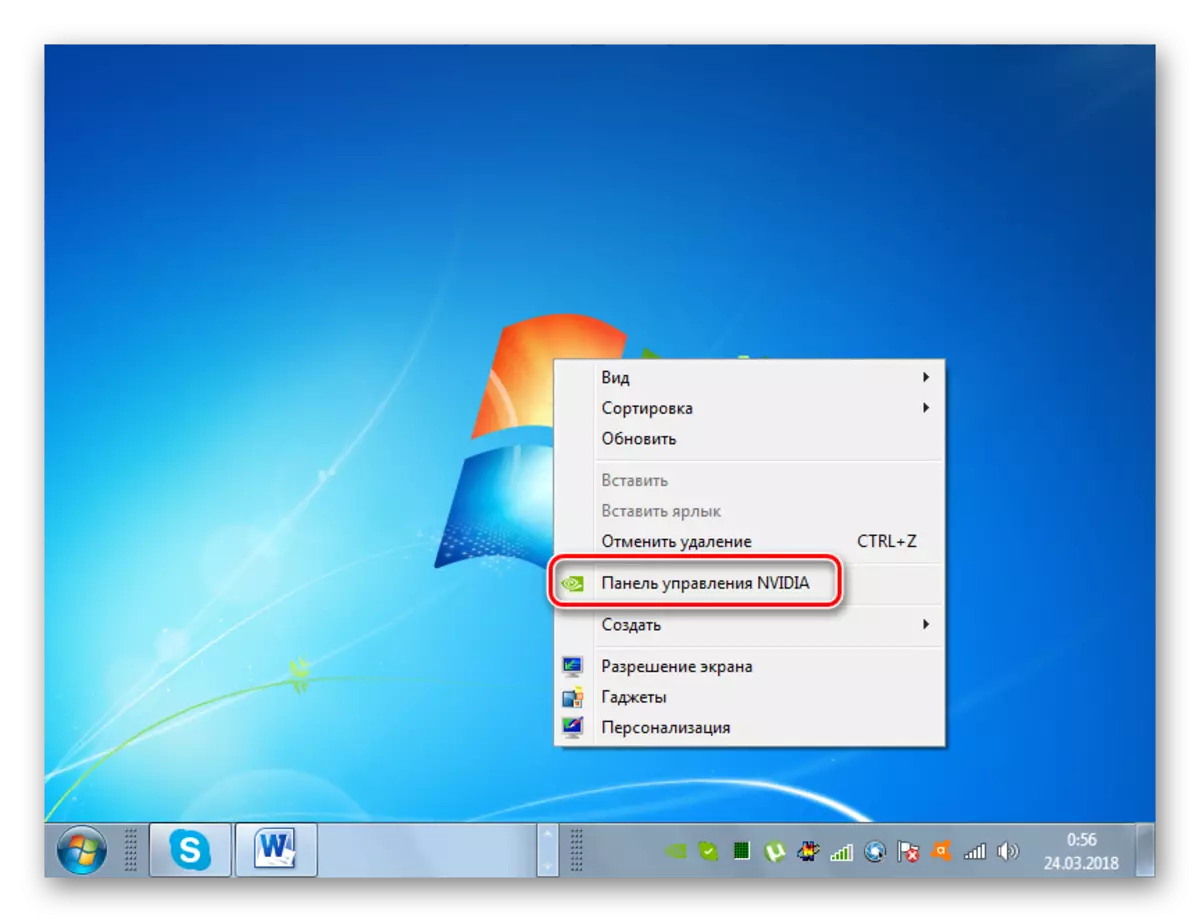
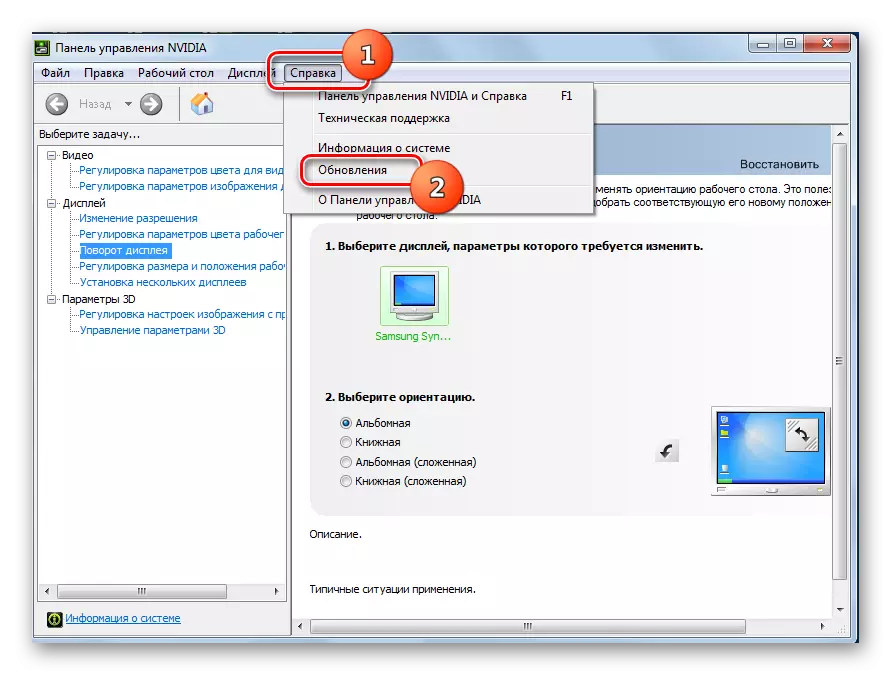
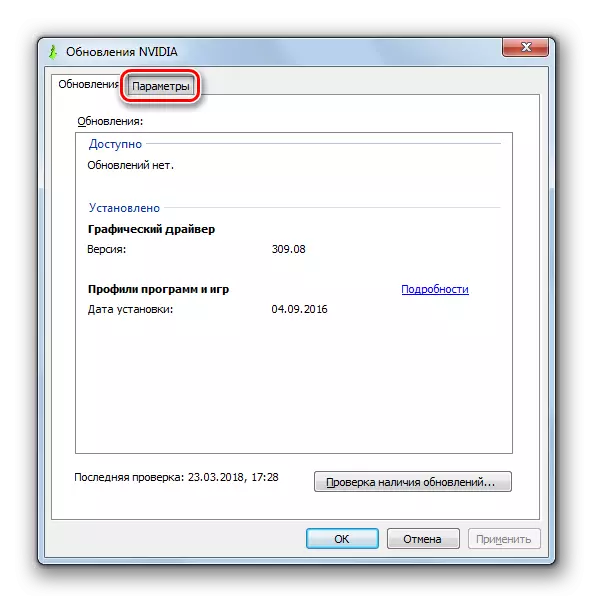
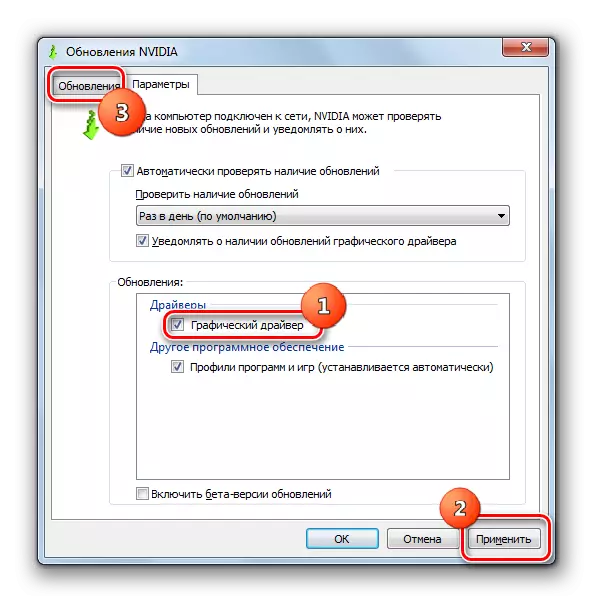
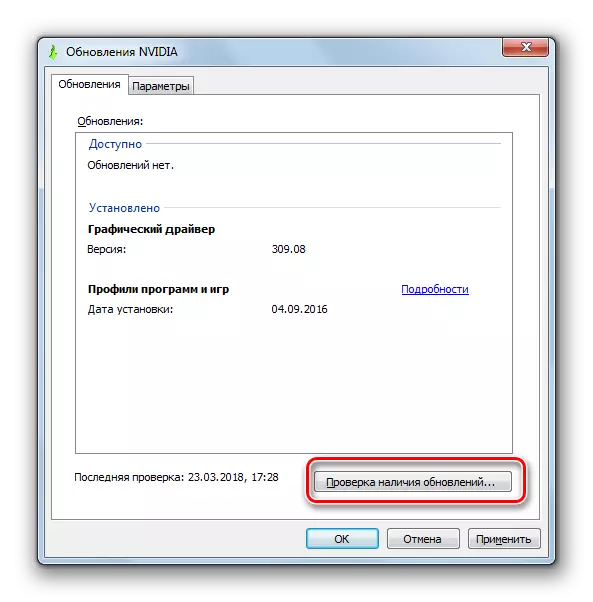

Isifundo: Ungawuvuselela kanjani umshayeli we-adapter we-NVIDIA
Amakhadi wevidiyo akhiqizwa yi-AMD, isoftware ebizwa nge-Amd Radeon Software CRIRCON. Dala ukuvuselelwa komshayeli wevidiyo walo mkhiqizi, ungachofoza esigabeni esithi "Vuselela" salolu hlelo ezansi kwesibonisi sayo.
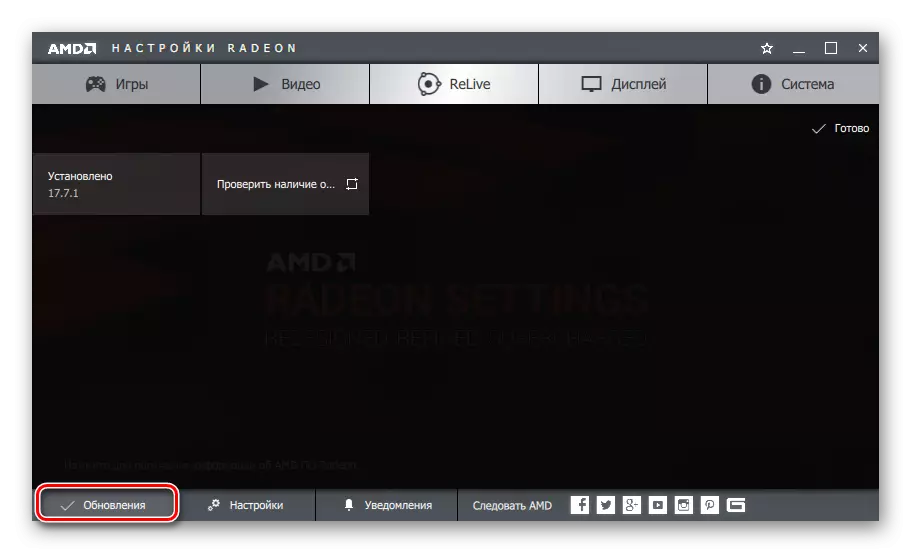
Isifundo: Ukufaka ukuphahlazeka kwevidiyo usebenzisa i-Amd Radeon Software Crimson
Kepha ukumisa nokugcina ama-adaptha we-Old Amd Graphics, kusetshenziswa isikhungo sokulawula iCatalyst. Ngokubheka ngezansi, uzothola i-athikili yokuthi ungayisebenzisa kanjani ukusesha nokuvuselela abashayeli.
Isifundo: Ukuvuselela Abashayeli Bekhadi levidiyo nge-AMD Catalyst Control Center
Indlela 3: Sesha ukuvuselelwa komshayeli nge-ID ye-Adapter yevidiyo
Kepha kwenzeka ukuthi asikho isibuyekezo esidingekayo, ukusesha okuzenzakalelayo akunikezi lutho, futhi awukwazi ukufaka izinhlelo ezikhethekile zesithathu zokufuna nokufaka abashayeli ngesizathu esithile, awukwazi noma ongafuni. Yini okufanele uyenze kuleli cala? Ezimweni ezinjalo, ungathola umshayeli wevidiyo wokuvuselela ngokuya nge-ID ye-Adapter ID. Lo msebenzi wenziwa ngokwengxenye ngomphathi wedivayisi.
- Okokuqala, nquma i-ID yedivayisi. Chofoza u- "Qala" bese uya ku- "Iphaneli Yokulawula"
- Endaweni evula, chofoza entweni ethi "System and Security".
- Okulandelayo, ku-block "yesistimu", qhubeka nge- "Imenenja yedivayisi" ebhala.
- Isibonisi se- "Imenenja yedivayisi" sizosebenza. Uhlu lwezinhlobo ezahlukahlukene zamadivayisi axhunywe kwikhompyutha ziboniswa egobolondweni lalo. Chofoza igama elithi "i-adaptha yevidiyo".
- Uhlu lwamakhadi wevidiyo axhumeke kwikhompyutha yakho azovela. Imvamisa kuzoba negama elilodwa, kepha mhlawumbe eziningana.
- Qhafaza kabili igama ikhadi levidiyo oyifunayo ngenkinobho yegundane kwesobunxele.
- Iwindi le-Adapter Properties livula iwindi. Iya engxenyeni ethi "Imininingwane".
- Endaweni evulekile, chofoza insimu ethi "Izakhiwo".
- Ohlwini olwehliswayo oluvelayo, khetha inketho yemishini.
- Ngemuva kokukhethwa kwento engenhla, ikhadi levidiyo liboniswa endaweni ethi "Inani". Kungaba nezinketho eziningana. Ngokunemba okukhulu, khetha okude kakhulu. Chofoza ku-PCM bese ukhetha u- "Kopisha" kumenyu yokuqukethwe. Inani le-ID lizofakwa kubhodi yokunameka ye-PC.
- Manje udinga ukuvula isiphequluli bese uya kwesinye sezindawo ezikuvumela ukuthi uthole abashayeli ku-ID Yomshini. Insiza ethandwa kakhulu enjalo yeWebhu i-Devid.Drp.Su, esibonelweni sokuthi sizocubungula ngezenzo ezengeziwe.
- Ukuguqukela esizeni esibekiwe, faka imininingwane enkombeni yokusesha, eyayikopishelwa ebhodini lokunamathisela kusuka ewindini lezakhiwo zedivayisi. Ngaphansi kwensimu endaweni ye-Windows Version, chofoza ngokusho kwe- "7", ngoba senza izibuyekezo zeWindows 7. Ngakwesokudla, hlola ibhokisi lokuhlola elisebhokisini elinye lalezi zinto ezilandelayo: "X64" noma "x86" (kuya ekukhipheni kwe-OS). Ngemuva kwayo yonke imininingwane ifakiwe, cindezela "Thola Abashayeli".
- Lapho-ke iwindi liboniswa ngemiphumela yemiphumela elungele umbuzo wokusesha. Udinga ukuthola uhlobo lwakamuva lomshayeli wevidiyo. Njengomthetho, kungokokuqala kokukhishwa. Usuku lokukhishwa lungabonakala kwikholomu yenguqulo yomshayeli. Ngemuva kwesikhathi sokugcina sesitholiwe, chofoza inkinobho ethi "Landa" etholakala kulayini ohambisanayo. Inqubo yokulanda ifayela ejwayelekile izoqala, ngenxa yokuthi umshayeli wevidiyo uzolayishwa ku-PC Hard Disk.
- Buyela ku- "Manager yedivayisi" bese uvula isigaba esithi "Amavidiyo". Chofoza egameni lekhadi levidiyo le-PCM. Khetha "Ukuvuselela Abashayeli ..." kumenyu yokuqukethwe.
- Iwindi lizovuleka, lapho kufanele wenze khona ukukhetha kwendlela yokuvuselela. Chofoza igama elithi "Yenza Ukufuna Abashayeli kule khompyutha."
- Ngemuva kwalokho, iwindi lizovuleka lapho uzodinga khona ukucacisa umkhombandlela, idiski noma indawo yangaphandle lapho ubeka khona okuvuselelwa ngaphambili. Ukuze wenze lokhu, cindezela inkinobho ethi "Ukubuyekezwa ...".
- "Ukubuka konke kwamafolda ..." Kuvulwa iwindi, lapho udinga ukucacisa ikhathalogi yokugcina yesibuyekezo esilandiwe.
- Bese kuba khona ukubuyela okuzenzakalelayo ewindini eledlule, kepha vele ngekheli elilungisiwe lekheli. Chofoza u- "Okulandelayo".
- Emva kwalokho, kuzofakwa isibuyekezo sekhadi levidiyo. Kuzohlala kuphela ukuqala kabusha ikhompyutha.
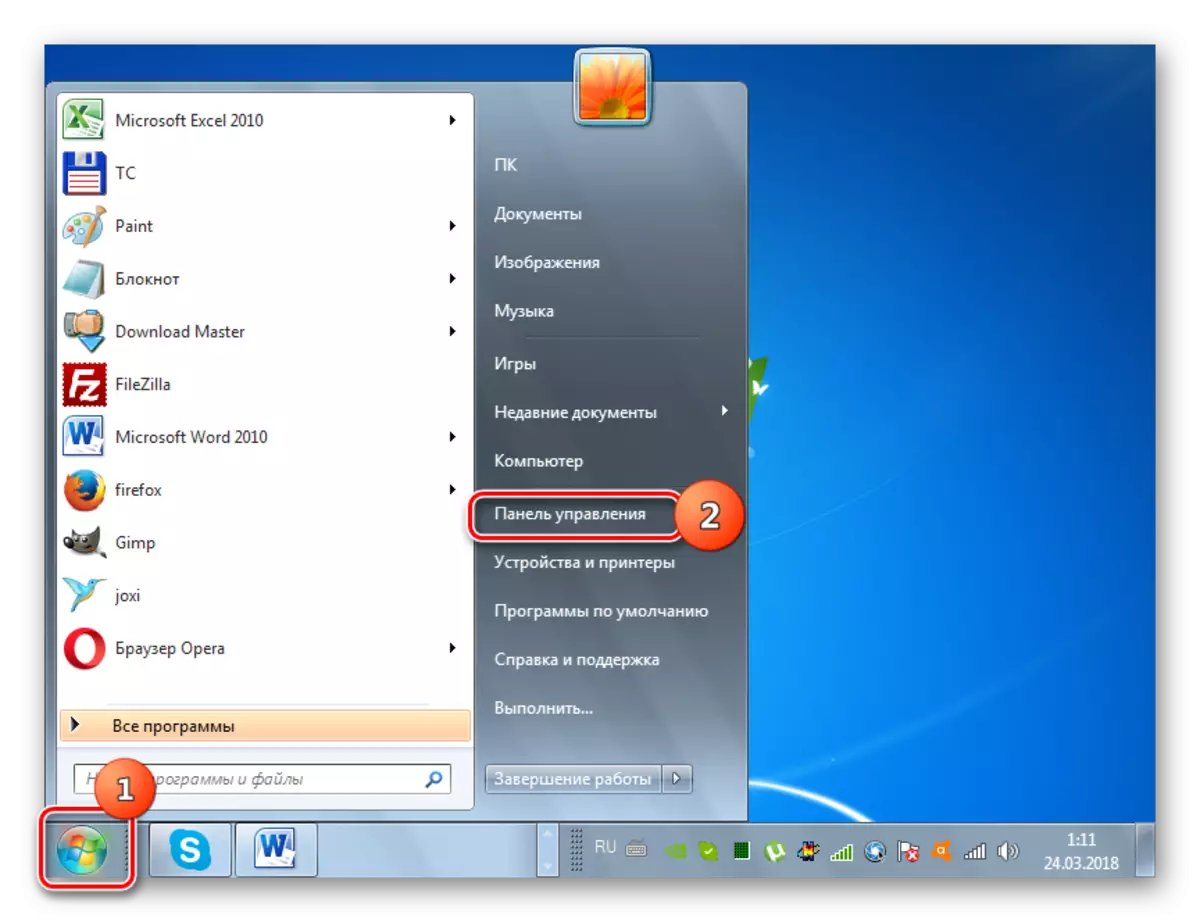
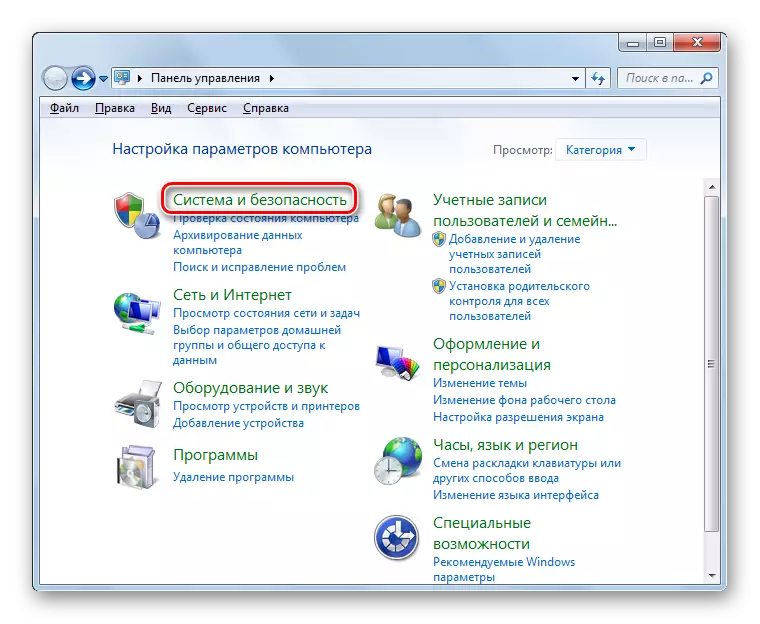
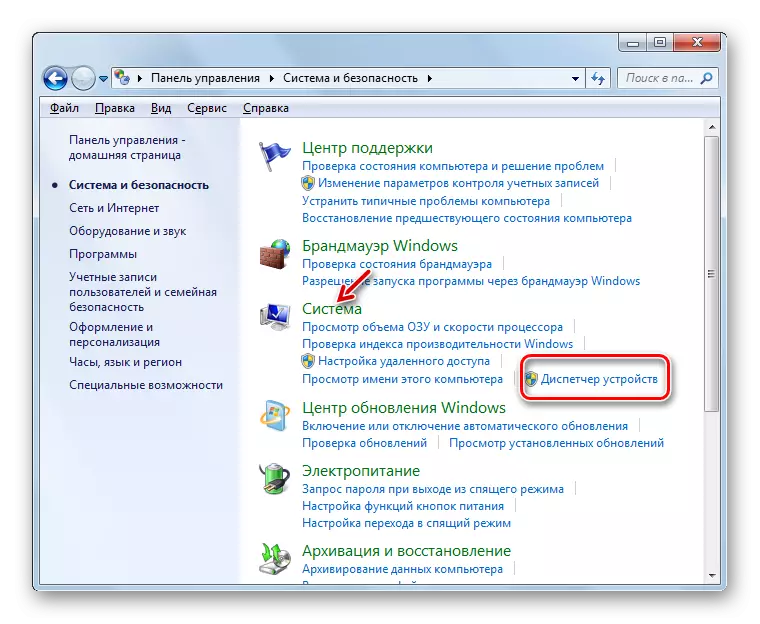
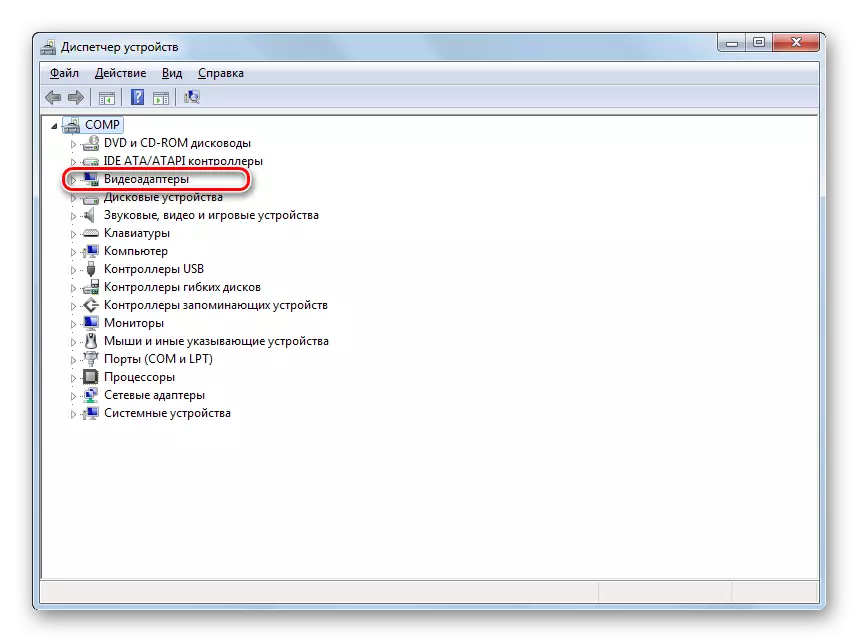
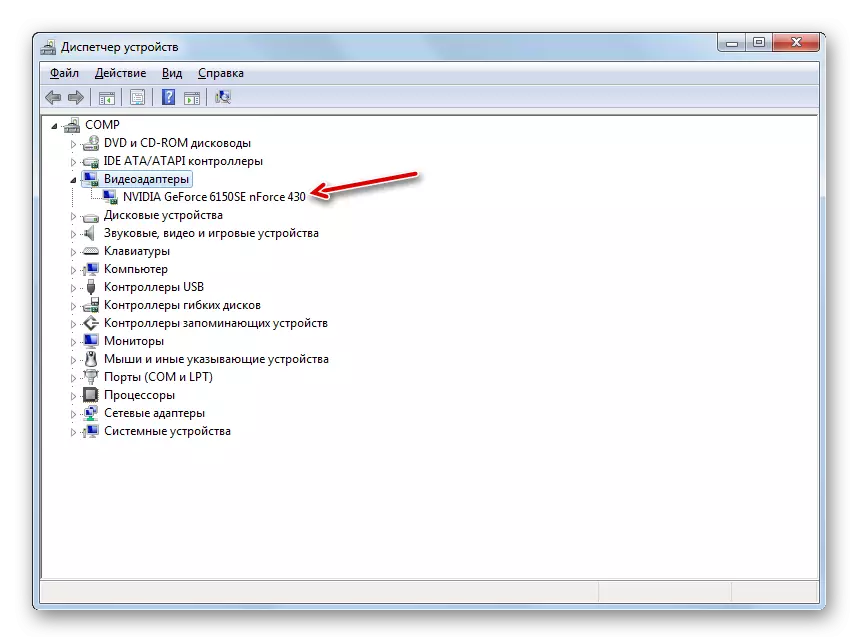

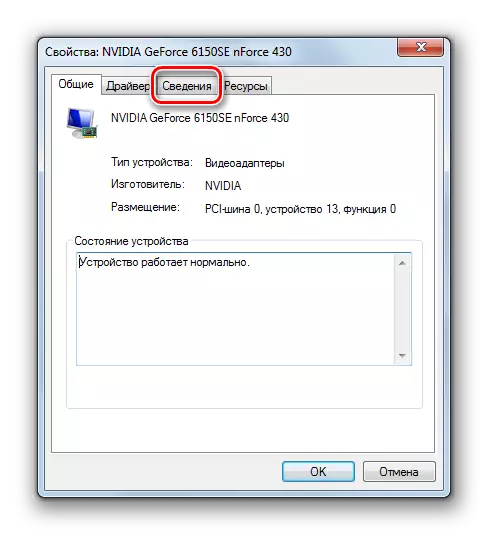
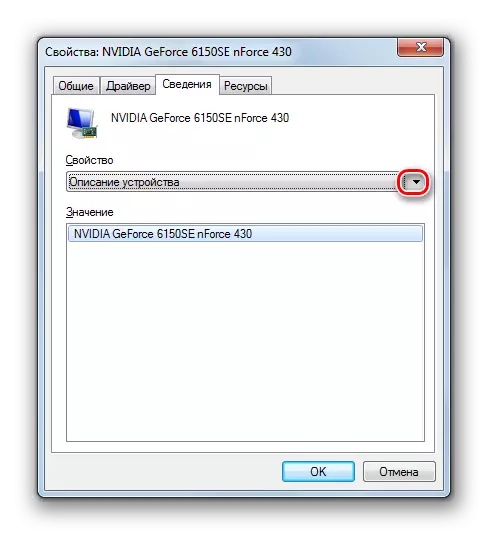
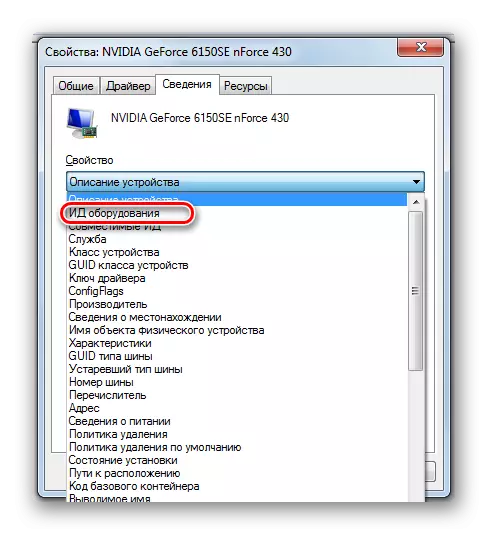
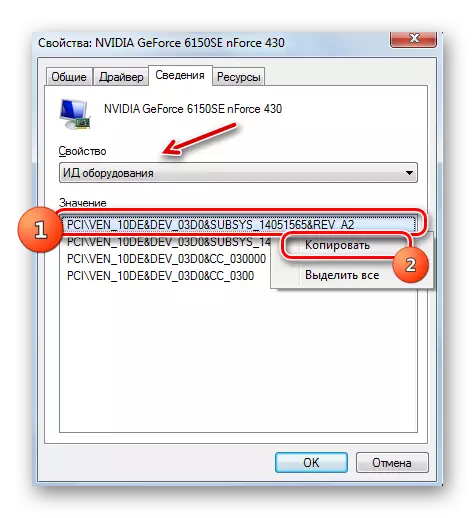
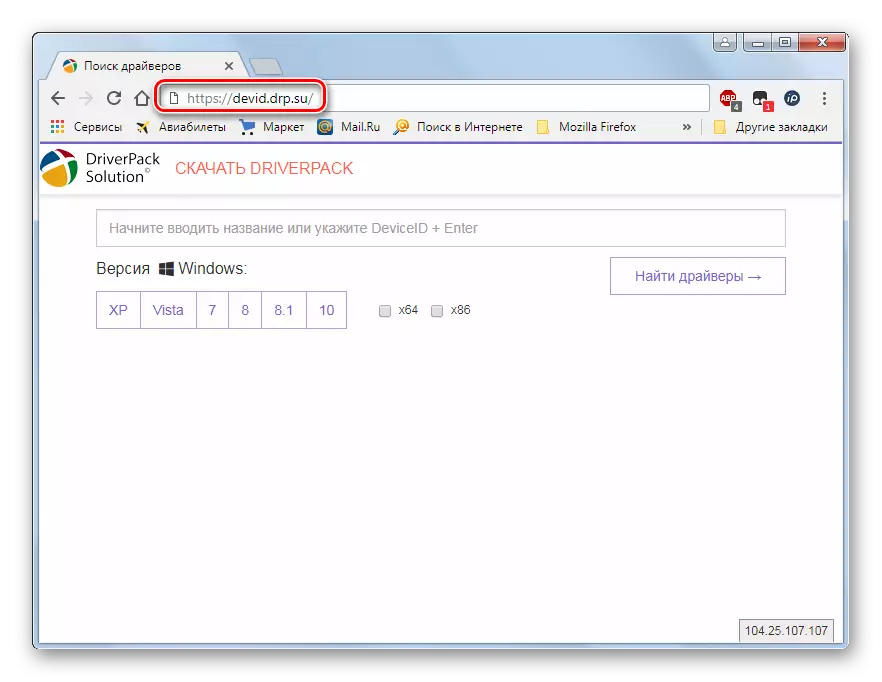
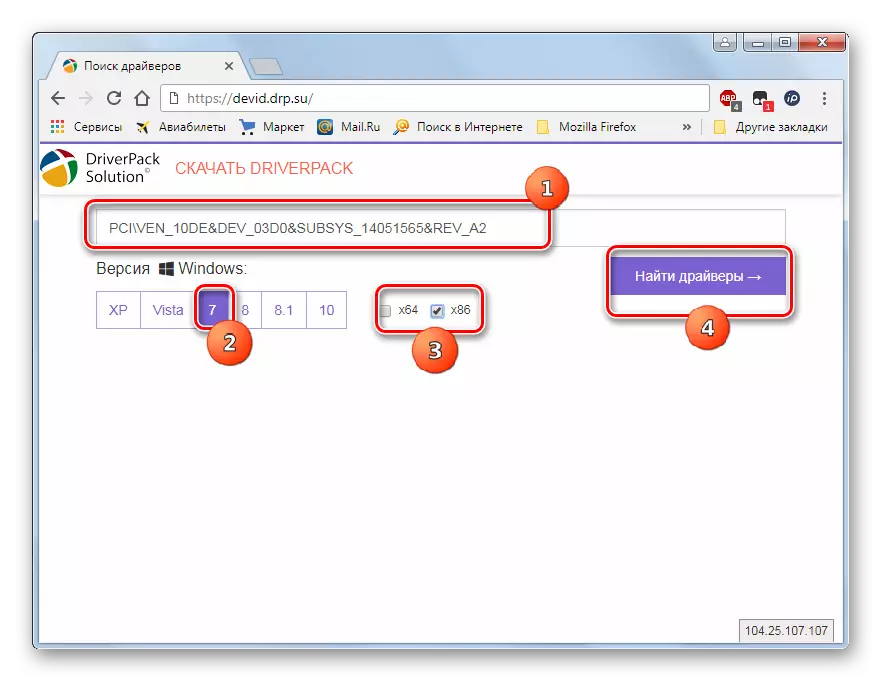
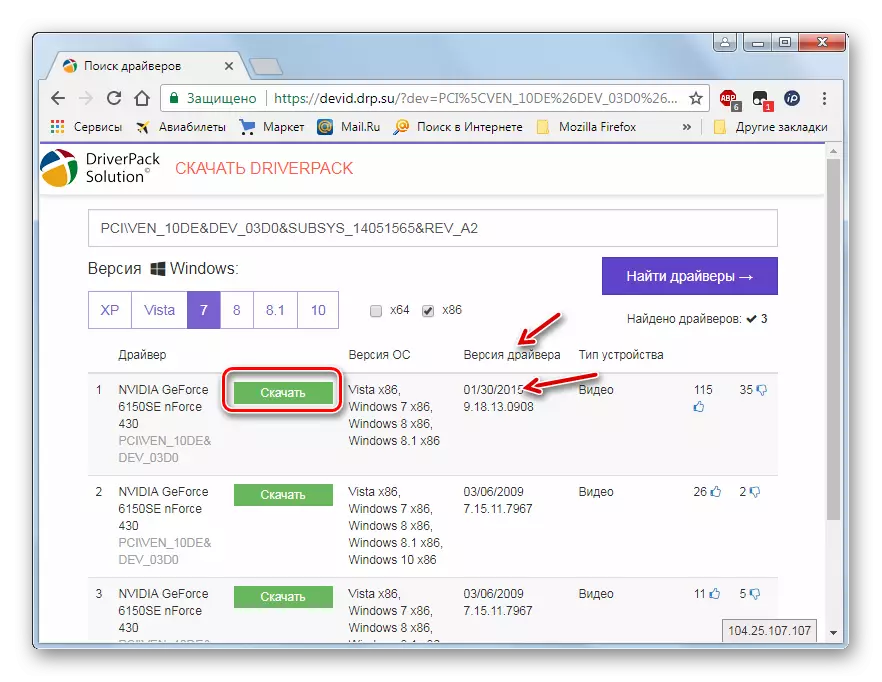
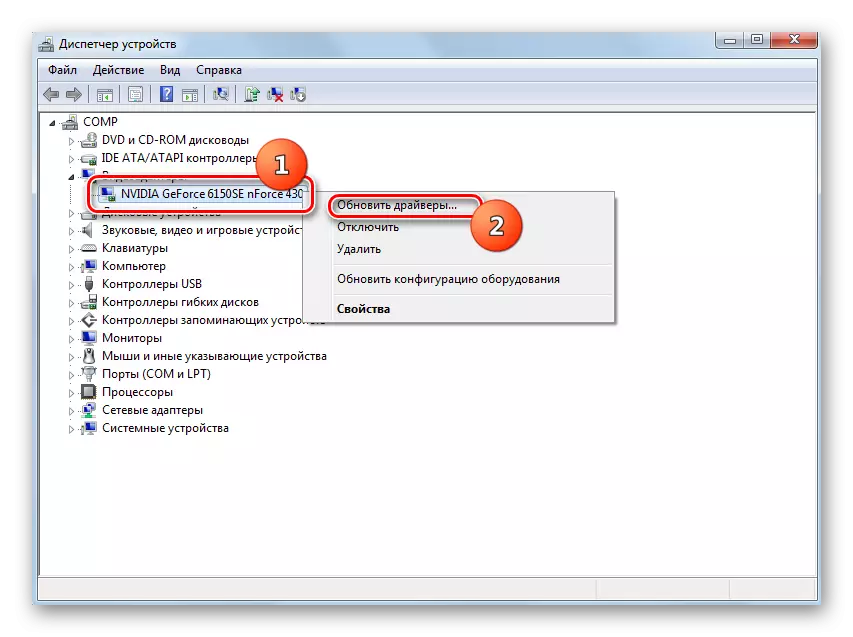
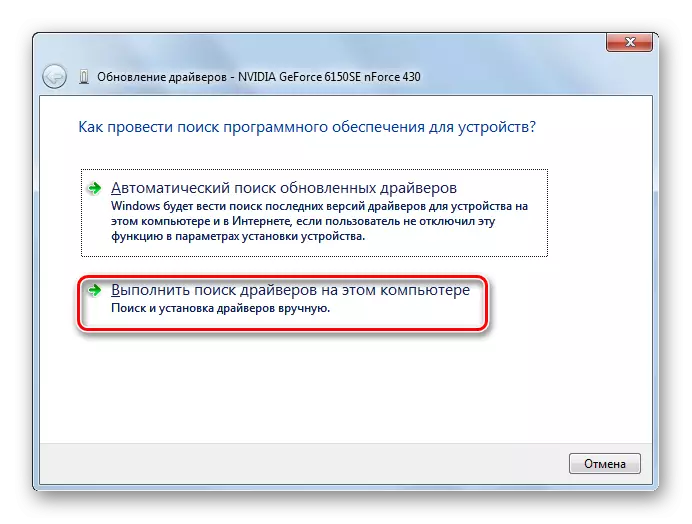
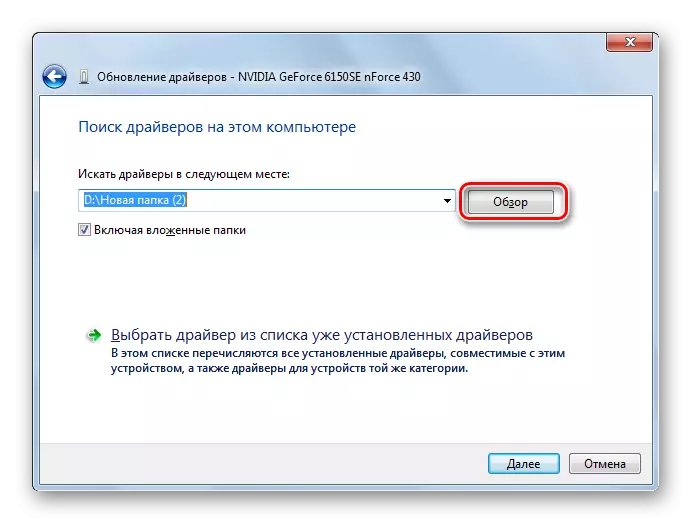
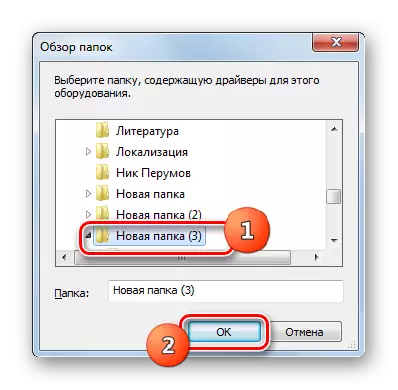
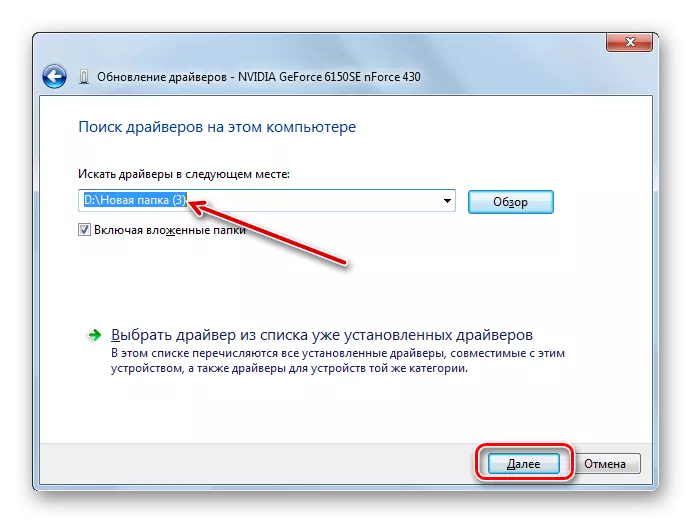
Isifundo: Ungawuthola kanjani umshayeli wezinsimbi
Indlela 4: "Umphathi wedivayisi"
Ukuvuselela abashayeli bekhadi levidiyo nakho kungasetjenziswa kuphela ku-Windows 7 Toolkit, okungukuthi "Imenenja Yedivayisi" efanayo.
- Vula iwindi lokukhetha indlela yokuvuselela. Ungakwenza kanjani kuchazwe ngendlela 3. Lapha konke kuncike ekutheni unayo kwinethiwekhi (i-USB Flash Drive, i-PC Hard Drayivu, njll.) Ukuvuselelwa kwangaphambili kwevidiyo noma cha . Uma kunjalo, sicela uchofoze igama lokucinga kwabashayeli kule khompyutha. "
- Okulandelayo, landela imisebenzi efanayo echazwe ngendlela edlule, kusukela esigabeni 16.
Uma ungenaso isibuyekezo sangaphambi kokulungiswa komshayeli wevidiyo, khona-ke udinga ukwenza amaningana ngenye indlela.
- Ewindini lokukhetha indlela yokuvuselela, khetha inketho ethi "Ukucinga okuzenzakalelayo ...".
- Kulokhu, uhlelo luzosesha izibuyekezo kwi-Intanethi futhi uma kwenzeka kutholwa kuzosetha ukuvuselelwa kwekhadi levidiyo.
- Ukuqeda ukufakwa, uzodinga ukuqala kabusha i-PC.
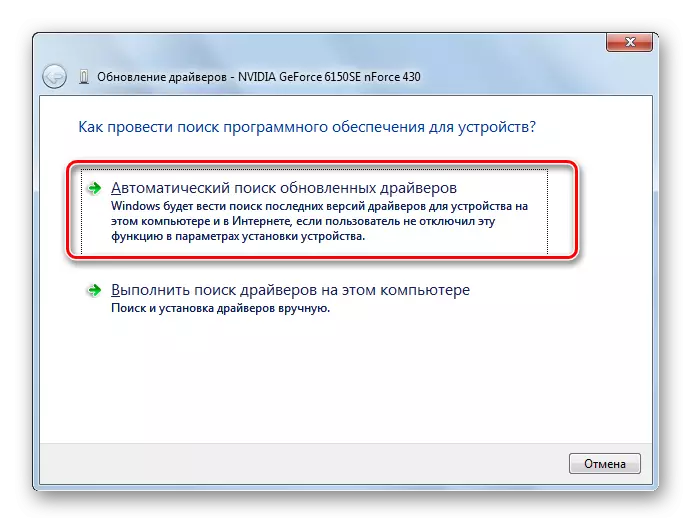
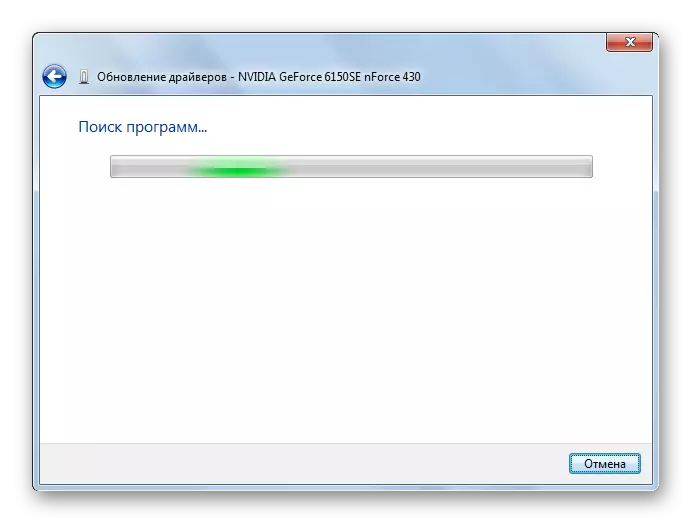
Kunezindlela eziningi zokuvuselela umshayeli wevidiyo kwi-PC ngeWindows 7. Yikuphi ongakhetha kuzo kuncike ekutheni unesibuyekezo esifanelekile nge-elektronikhi eliphakathi noma udinga ukukuthola. Kulabo basebenzisi abangafuni ukuguquguquka ngokujulile kwinqubo yokufaka noma bafuna ukwenza konke ngokushesha okukhulu, sincoma ukusebenzisa isoftware ekhethekile yokucinga ngokuzenzakalelayo nokufaka abashayeli. Abasebenzisi abathuthukile abathanda ukulawula mathupha inqubo ingenza ukufakwa kwezandla kwesibuyekezo ngeMenenja yedivayisi.
